Corrigiendo un MDE con ArcHydro parte 2
Siguiendo con la corrección del MDE iniciada en Corrigiendo un MDE con ArcHydro 1, veamos los pasos finales para obtener el MDE hidrológicamente correcto.
Paso 4 Level DEM. Si tenemos un shape de lagos, podemos decirle al modelo “que donde encuentre lago no haya cambio de pendiente sino que agregue una cabeza constante”, para ello vamos a Terrain Preprocesing seguido de DEM Manipulation y finalmente Level DEM.
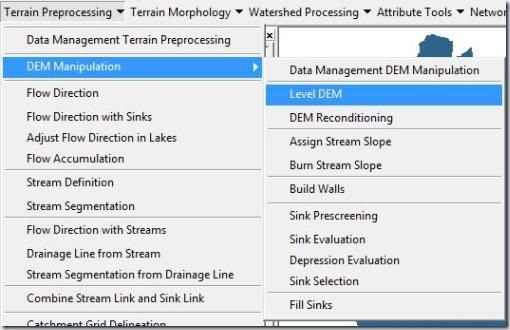
En la ventana que aparece indicamos lo siguiente:
- Raw DEM: el dem al que se le van a indicar los lagos.
- Lake Polygon: el nombre del polígono que contiene la información de los lagos.
- Level DEM: el nombre del archivo de salida.
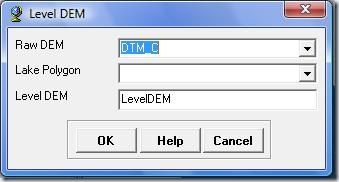
Después de dar clic en OK, se nos presenta una ventana donde se nos pregunta por el campo que contiene la altura de los lagos.
En este caso como no tengo shape de lagos, no podemos ejecutar esta función.
Paso 5. Quemado de la red de drenaje en el DEM. La función DEM Reconditioning, impone features líneales sobre el DEM, permitiendo corregir efectos de variación de la pendiente a lo largo de la corriente ocasionados por la cobertura boscosa al lado del río.
Vamos nuevamente a Terrain Preprocesing seguido de DEM Manipulation y finalmente DEM Reconditioning.
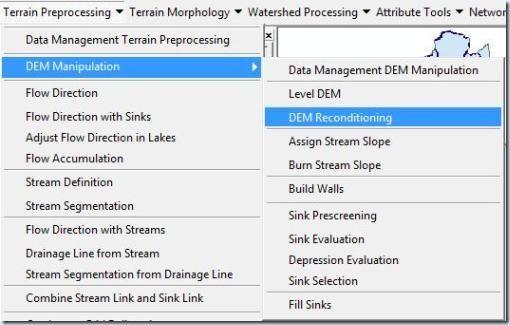
En la ventana que aparece debemos introducir lo siguiente
- Raw DEM: introducimos el dem a reacondicinoar, el cual es “DTM_C”
- AGREE Stream: seleccionamos el shape “Ríos1”
- Agree DEM: Nombre del archivo de salida que en este caso le llamaremos “AgreeDEM”
- Stream buffer (no of cells): se debe especificar el número de celdas a ambos lados que abarcará el río desde el eje, es algo así como el numero de celdas a lado y lado que utiliza la herramienta para provocar la depresión del drenaje. En este caso decimos que 5.
- Smooth drop/rice (DEM Z Unit): Es un indicador de cuanto cae la terraza aluvial hasta que yo llego al río (al canal). colocamos 5.
- Sharp drop/raise (DEM Z-unit): es la profundidad del río. En este caso decimos que 2.
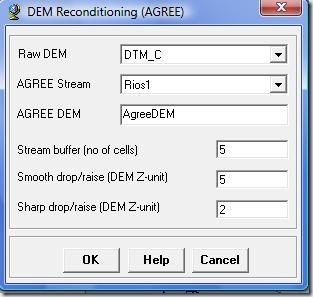
Ok y obtenemos el siguiente resultado.
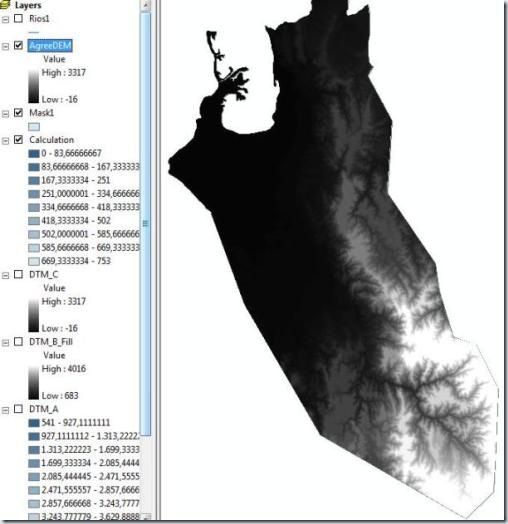
El procedimiento anterior se utiliza para quemar la red de drenaje al DEM y obligar al agua a fluir por estos canales.
Paso 6. Después de realizar todo este procedimiento se generan otros sumideros por efectos de la topografía que tenemos que corregir, para ello nuevamente ejecutamos la función Fill Sinks, de la siguiente forma.
En ArcHydro nos vamos a Terrain Preprocesing seguido de DEM Manipulation y finalmente Fill Sinks.
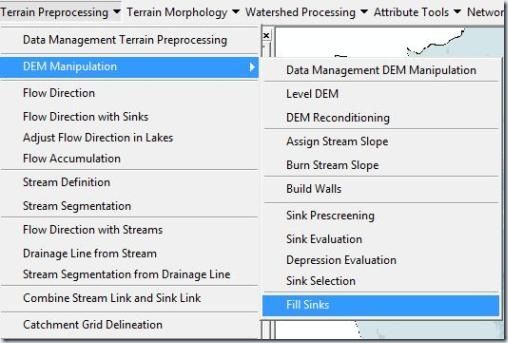
En la ventana que aparece introducimos la siguiente información
- DEM: Elegimos el DEM a corregir, en este caso se trata de AgreeDEM, creado anteriormente.
- Deranged Polygon: dejamos la opción Null
- Hydro DEM: Nombre del archivo de salida, le colocamos el nombre AgreeDEM_Fill
Finalmente seleccionamos la opción Fill All, con la cual le estamos indicando que rellene todo aquello que no tenga un comportamiento hidrológico.
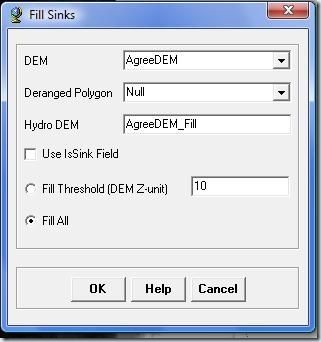
El resultado es…
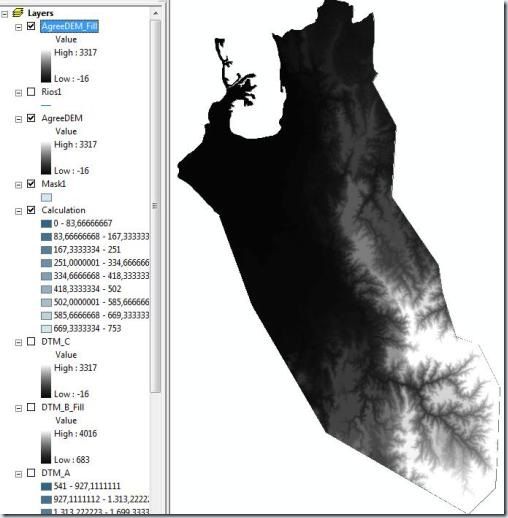
Con estos pasos podemos decir que tenemos un DEM hidrológicamente correcto…la diferencia de determinar las cuencas y la red de drenaje con un DEM hidrológicamente corregido y uno al que solo se le aplica el llenado de sumideros se muestra en la siguiente gráfica.
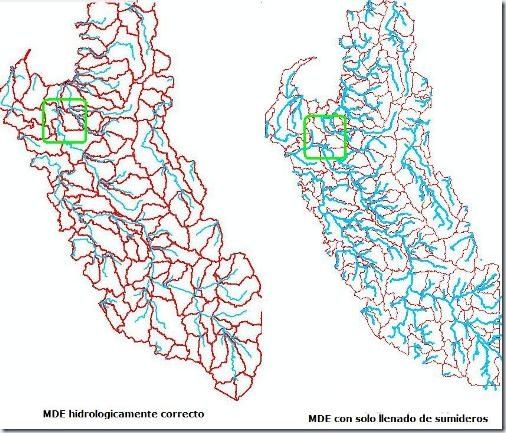
En la grafica solo se resalta uno de los errores que se puede presentar cuando trabajamos con un modelos digital de elevaciones al cual solo se le aplicó la función Fill Sinks (llenado de sumideros), vemos que el río escurre por un sitio incorrecto, esto suele presentarse en zonas muy planas, por ello la importancia de corrección del MDE.